Rechtstreeks vanuit de Power BI-service chatten in Microsoft Teams
U kunt rechtstreeks vanuit de Power BI-service een Teams-chat openen over Power BI-dashboards, -rapporten, -visuals en semantische modellen. Gebruik de functie Chat in Teams om snel gesprekken te starten wanneer u rapporten, dashboards en semantische modellen bekijkt in de Power BI-service.
Eisen
Als u de Chat in Teams-functionaliteit in Power BI wilt gebruiken, moet u ervoor zorgen dat de instelling delen met Teams tenant in de Power BI-beheerportal is ingeschakeld. Met deze instelling kunnen organisaties de knop Chat verbergen in Teams. Zie het Power BI-beheerportal artikel voor meer informatie.
Zie Samenwerken in Microsoft Teams met Power BI voor achtergrondinformatie over hoe Power BI en Microsoft Teams samenwerken, waaronder andere vereisten.
Chatactiviteit over Power BI-inhoud in Microsoft Teams
Volg deze stappen om koppelingen te delen naar rapporten, dashboards, visuals en semantische modellen in de Power BI-service en in Microsoft Teams-kanalen en -chats.
Selecteer in de Power BI-service of in Microsoft Teams een van de volgende opties:
Chatten in Teams op de actiebalk van een dashboard, rapport of semantisch model:
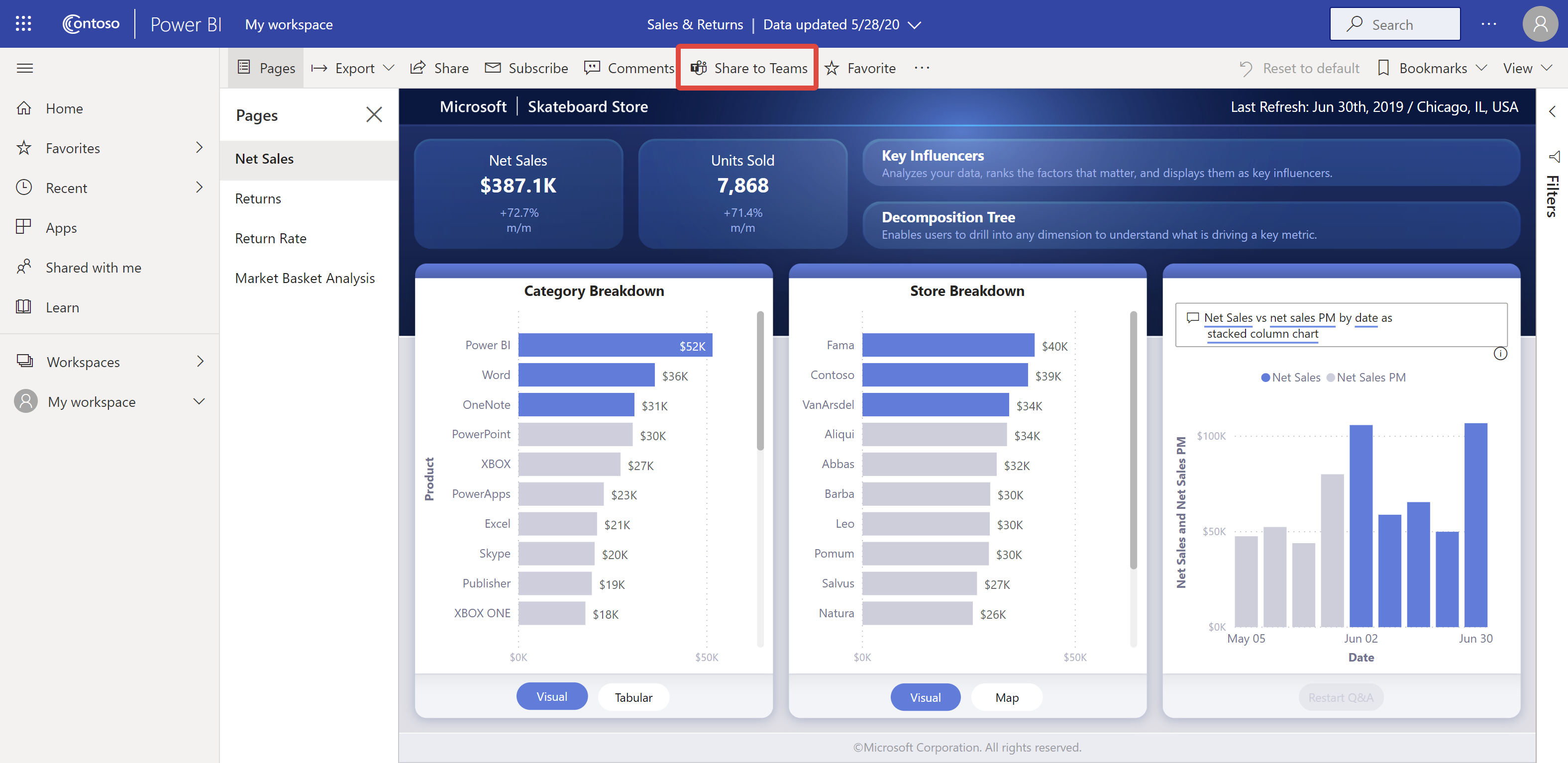
Chat in Teams in het contextmenu voor één visual:
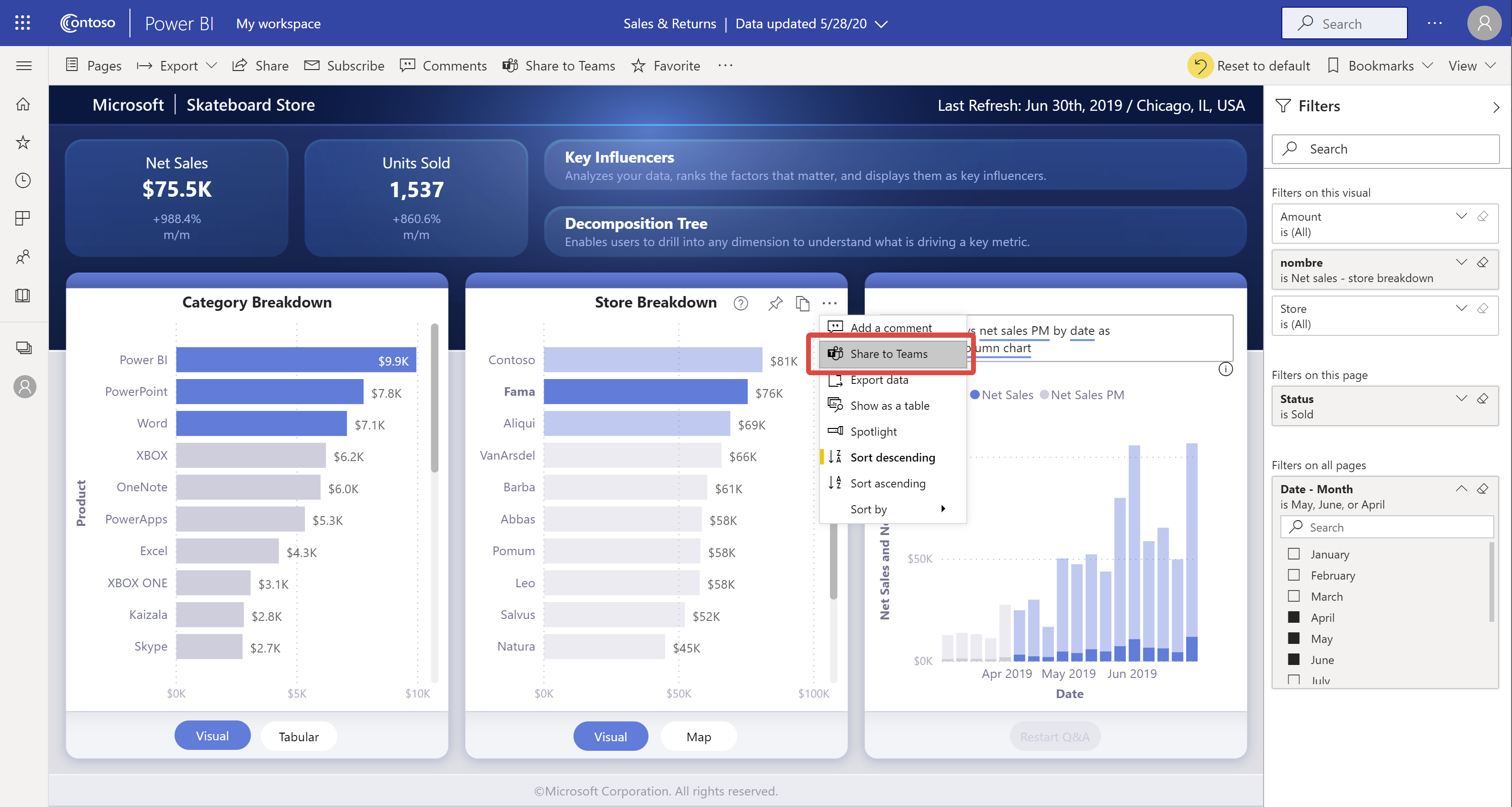
Chatten in Teams via de actiebalk van een app.
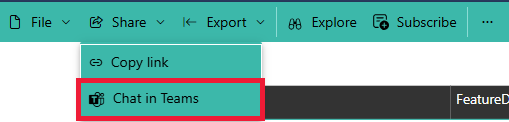
Selecteer in het dialoogvenster Delen met Microsoft Teams de persoon, groep of kanaal waarnaar u de koppeling wilt verzenden. U kunt desgewenst een bericht invoeren. Mogelijk wordt u gevraagd u eerst aan te melden bij Microsoft Teams.
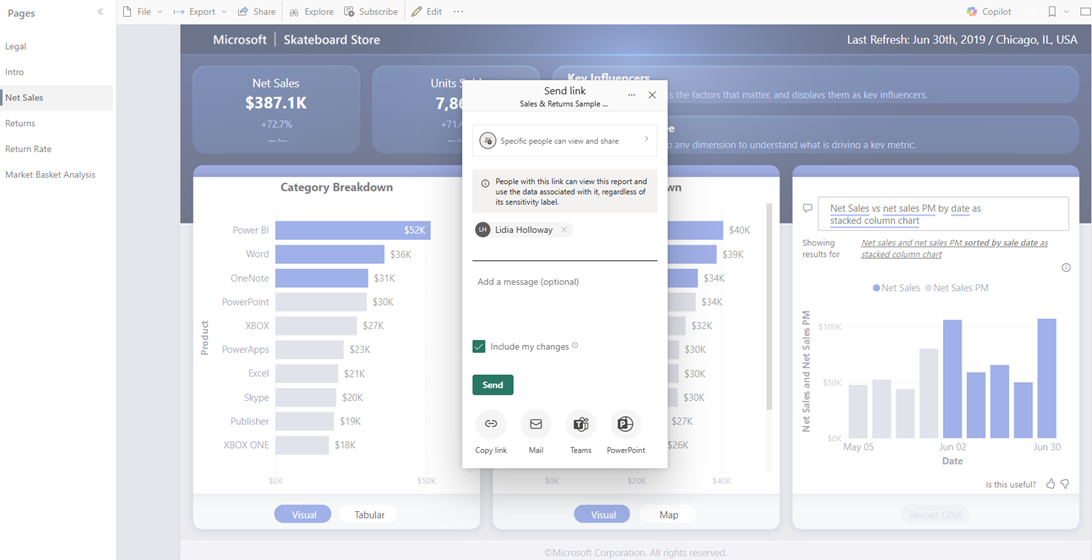
Selecteer delen om de koppeling te verzenden. De koppeling wordt toegevoegd aan bestaande gesprekken of start een nieuwe chat.
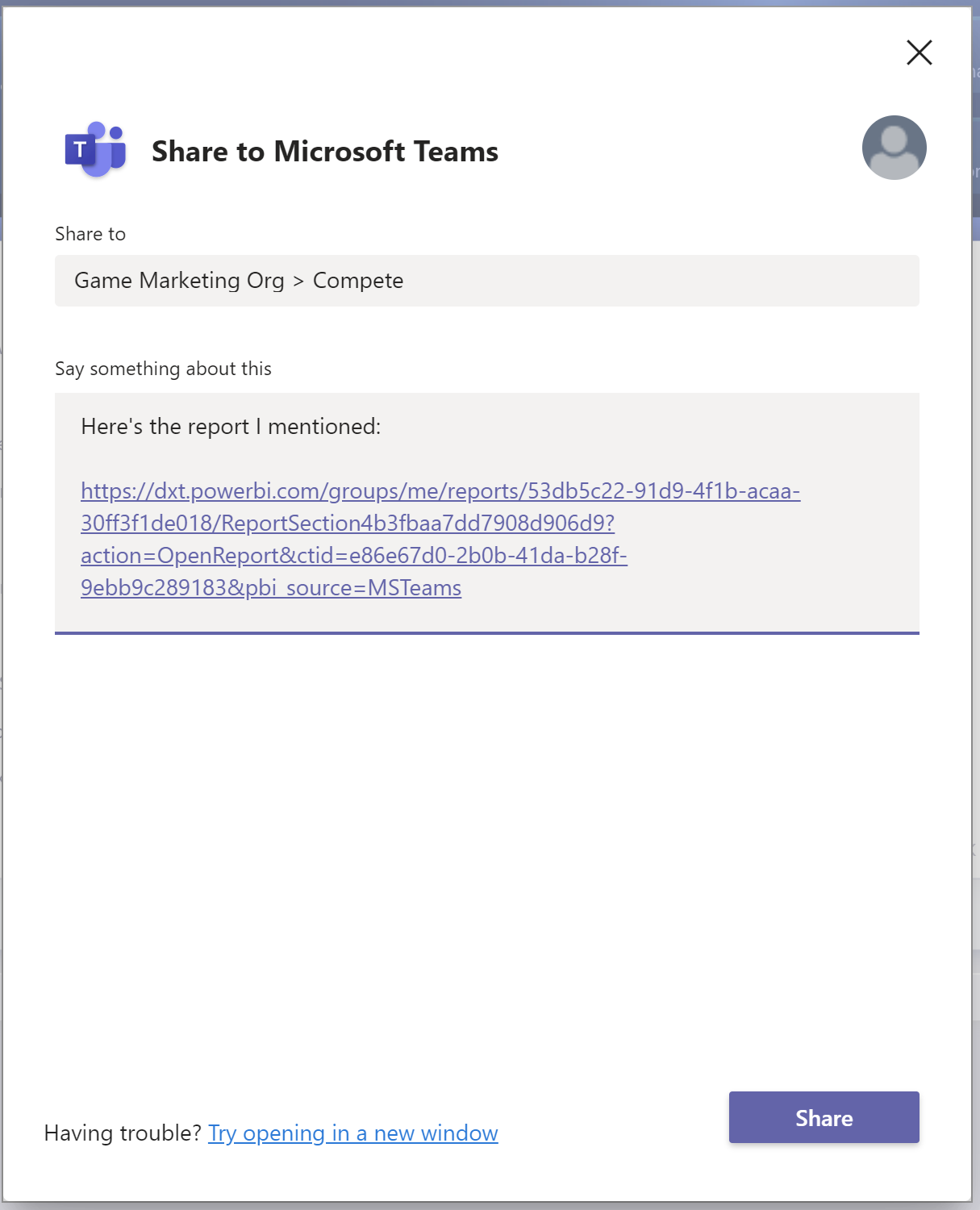
Selecteer de koppeling om het item in de Power BI-service te openen.
Als u het contextmenu voor een specifieke visual hebt gebruikt, wordt de visual gemarkeerd wanneer het rapport wordt geopend.
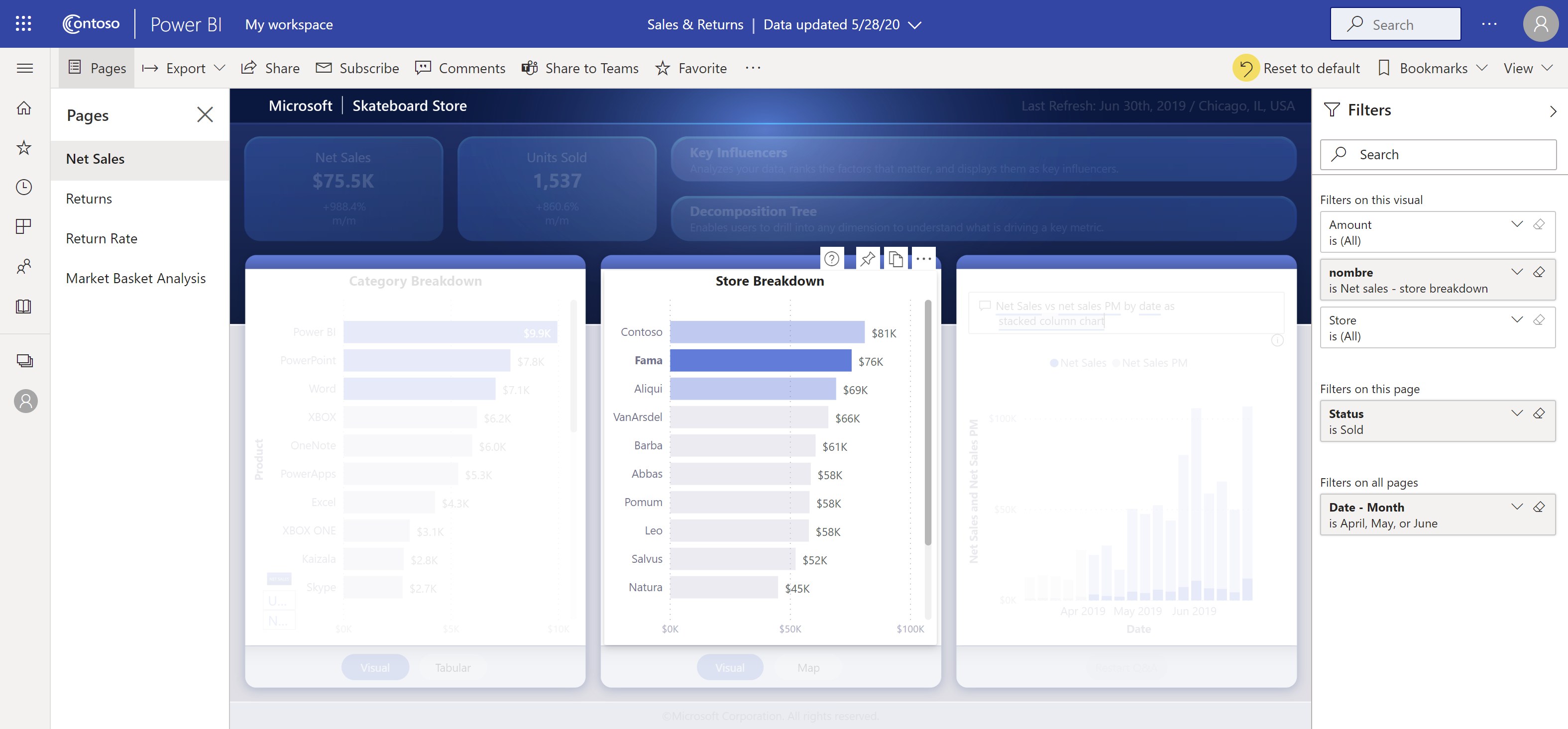
Bekende problemen en beperkingen
- Gebruikers zonder power BI-licentie of -machtiging voor toegang tot het rapport zien het bericht 'Inhoud is niet beschikbaar'.
- De knop Chatten in Teams werkt mogelijk niet als uw browser strikte privacyinstellingen gebruikt. Heeft u problemen? Probeer de optie om te openen in een nieuw venster als het dialoogvenster niet correct opent.
- Chat in Teams bevat geen voorbeeld van een koppeling.
- Linkvoorvertoningen en Chat in Teams geven gebruikers geen toestemming om het item weer te geven. Machtigingen moeten afzonderlijk worden beheerd.
- De knop Chatten in Teams is niet beschikbaar in visuele contextmenu's wanneer een rapportauteur Meer opties instelt op Uit voor de visual.
- Zie de sectie Bekende problemen en beperkingen van het artikel Samenwerken in Microsoft Teams voor andere problemen.
Verwante inhoud
Vragen? vraag het aan de Power BI-community.